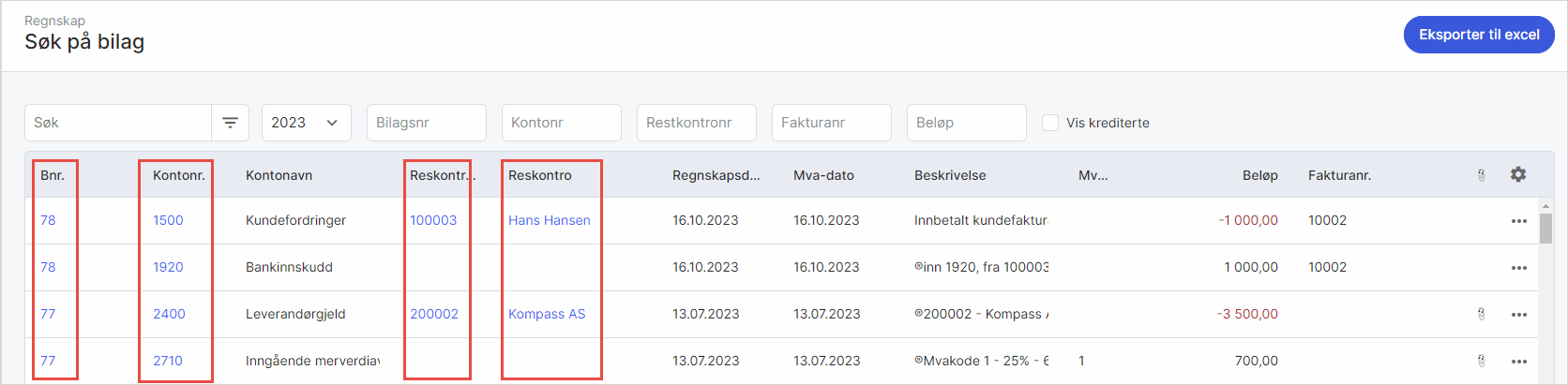Gå til Regnskap i venstremenyen og velg Søk på bilag.
Her ser du en oversikt over alle bokførte bilag i valgt regnskapsår. Du kan endre regnskapsåret i nedtrekkslisten på oppgavelinjen. Som standard vises kun bokførte bilag, men ved å sette hake for Vis krediterte vil også krediterte bilag vises. Ved å klikke på Eksporter til Excel får du en eksport av den listen som er aktiv i bildet. Du kan søke etter bilag ved å bruke det øverste feltet og angi bilagsnummer, kontonummer eller beløp. I tillegg kan du bruke søkefeltet for å søke etter bilag basert på fritekst.
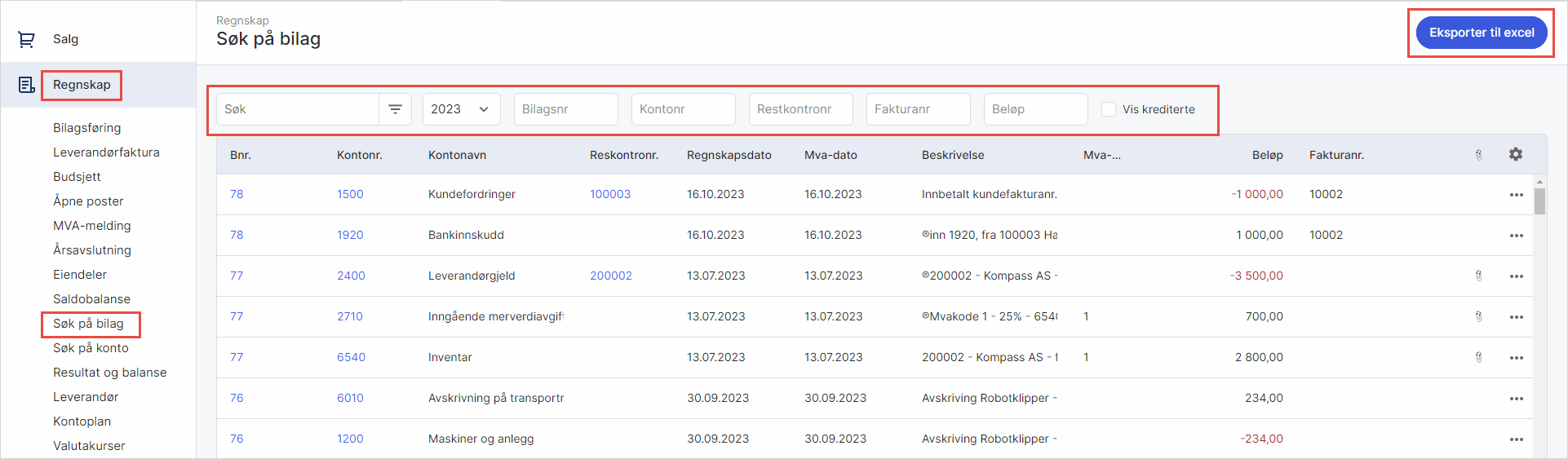
I avansert filtrering angir du hva du skal søke etter, for eksempel MVA-kode. Du legger inn hvilke betingelser søket skal oppfylle, som for eksempel at verdien skal være lik, inneholde eller være større eller mindre enn x. Hvis du eksempelvis vil finne alle bilag med MVA-kode 5, velger du MVA-kode som verdi, parameteret "er" og skriver "5" i søkefeltet. Når du aktiverer søket, vil bilagene sorteres i henhold til den angitte filtreringen. Du kan legge til så mange filtre du ønsker. Når du legger til mer enn ett filter, kan du angi om disse skal være og/eller utover første betingelse.
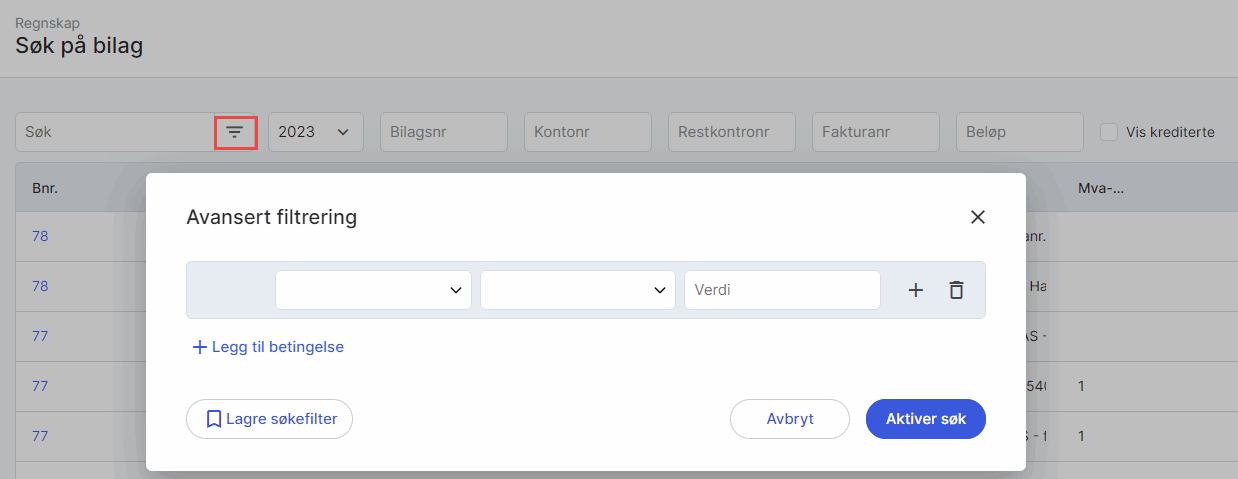
De blå verdiene i søkeresultatet fungerer som linker til ulike funksjoner. Hvis du for eksempel klikker på et kontonummer, vil du automatisk bli ført til denne kontoen fra Søk på konto-funksjonen. Klikker du på en reskontro, kommer du til åpne poster på denne reskontroen. Klikker på reskontronavnet, kommer du direkte til kunde- eller leverandørkortet.